- Nie możesz pracować wydajnie, gdy panel dotykowy klawiatury bezprzewodowej nie działa. Jak więc to naprawić?
- Możesz zaktualizować sterowniki klawiatury. Spróbuj też nacisnąć skrót Fn + F8, aby sprawdzić, czy to pomaga.
- Zewnętrzny touchpad to również potencjalna opcja, więc sprawdź te świetne touchpady do komputerów z systemem Windows.
- W tym artykule znajdziesz więcej łatwych do zastosowania rozwiązań różnych problemów Komputerowe centrum peryferyjne.

To oprogramowanie sprawi, że Twoje sterowniki będą działały, dzięki czemu będziesz chroniony przed typowymi błędami komputera i awariami sprzętu. Sprawdź teraz wszystkie sterowniki w 3 prostych krokach:
- Pobierz poprawkę sterownika (zweryfikowany plik do pobrania).
- Kliknij Rozpocznij skanowanie znaleźć wszystkie problematyczne sterowniki.
- Kliknij Zaktualizuj sterowniki aby uzyskać nowe wersje i uniknąć nieprawidłowego działania systemu.
- DriverFix został pobrany przez 0 czytelników w tym miesiącu.
Częstym problemem związanym z klawiaturami bezprzewodowymi jest to, że panel dotykowy nie działa lub nie reaguje na wprowadzanie dotykowe. Logitech, RII i jeszcze więcej użytkowników narzeka na to klawiatura kwestia.
Może to jednak wynikać z usterki w łączności i można się nią łatwo zająć. Zapoznaj się z poniższymi krokami w tym zakresie. Twój bezprzewodowy touchpad klawiatury powinien działać jak nowy w mgnieniu oka.
Co zrobić, jeśli gładzik klawiatury bezprzewodowej nie działa??
1. Zaktualizuj sterowniki klawiatury

Aby rozwiązać ten problem, upewnij się, że korzystasz z najnowszej iteracji systemu Windows, ponieważ niezgodność sterowników często może prowadzić do problemów z klawiaturą.
To samo dotyczy twojego PCsterowniki klawiatury. Dlatego odwiedź witrynę producenta klawiatury i sprawdź, czy jest dostępny nowy sterownik dla konkretnego używanego modelu.
Następnie pobierz i zainstaluj kierowca i sprawdź, czy problem nadal występuje. Jeśli nie jesteś szczególnie wykwalifikowany w wykonywaniu takich procedur, możesz użyć narzędzi innych firm, takich jak DriverFix.
Ten lekki program automatycznie zaktualizuje wszystkie sterowniki i tym razem jest to kwestia kilku kliknięć.

Co więcej, DriverFix tworzy dokładne kopie zapasowe sterowników przed wprowadzeniem jakichkolwiek zmian. Dlatego, jeśli kiedykolwiek zmienisz zdanie, możesz łatwo wrócić do starszej wersji.

DriverFix
Gdy często mamy do czynienia z błędami touchpada klawiatury bezprzewodowej, prawdopodobnie jest to problem ze sterownikiem. Tu właśnie wkracza DriverFix!
Pobierz tutaj
2. Sprawdź baterie

Niski poziom naładowania baterii może prowadzić do problemów z klawiaturą bezprzewodową. Spróbuj więc włożyć nowe baterie i sprawdź, czy gładzik reaguje na dotyk.
3. Naciśnij skrót klawiaturowy Fn + F8
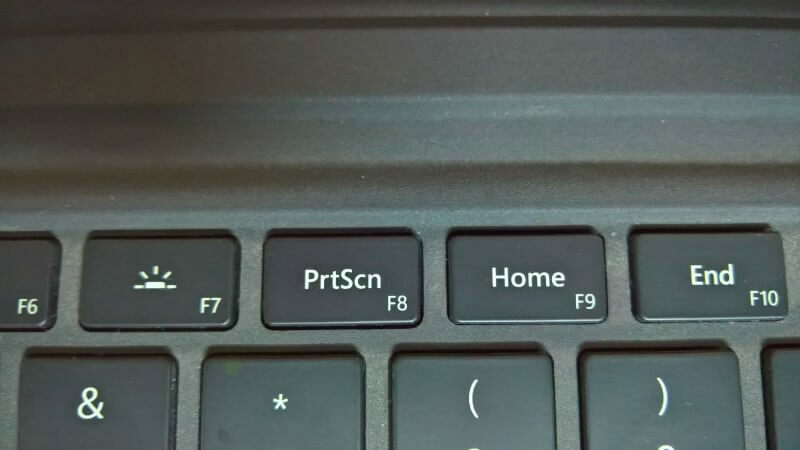
Niektóre klawiatury wymagają naciśnięcia kombinacja klawiszy klawiatury Fn + F8, aby przełączać się między panelem dotykowym a kontrolkami klawiatury.
Jeśli wspomniana kombinacja klawiszy nie działa, możesz sprawdzić instrukcję i znaleźć właściwy skrót.
4. Ponownie zsynchronizuj klawiaturę i odbiornik USB

Spróbuj ponownie nawiązać łączność bezprzewodową z odbiornikiem USB. Możesz to zrobić, wyłączając klawiaturę i/lub odbiornik USB, jeśli odbiornik USB ma przełącznik.
Alternatywnie odłącz odbiornik i włóż go do innego Port USB. Ustabilizowanie się połączeń może potrwać kilka minut lub bądź cierpliwy.
Po nawiązaniu połączenia sprawdź, czy gładzik reaguje. Możesz również ponownie uruchomić komputer, aby umożliwić rozpoczęcie od nowa.
Czy Twój komputer z systemem Windows 10 blokuje się po ponownym uruchomieniu? Licz na nas, że rozwiążemy problem.
5. Sprawdź zakłócenia sygnału

Jeśli gładzik działa nieprawidłowo, przyczyną może być potencjalna interferencja z innym urządzeniem bezprzewodowym w pobliżu.
Aby zminimalizować zakłócenia, zmień lokalizację i sprawdź, czy urządzenie działa prawidłowo. Możesz także wyłączyć inne urządzenia bezprzewodowe i sprawdzić, czy to pomaga.
6. Sprawdź na innym komputerze

Na koniec sprawdź klawiaturę, podłączając się do innego komputera. Jeśli nadal działa nieprawidłowo, przyczyną usterki może być sama klawiatura. Skontaktuj się z producentem, aby rozwiązać problem.
Proszę bardzo, oto kilka rozwiązań, które możesz wypróbować, jeśli Gładzik klawiatury bezprzewodowej nie działa. Daj nam znać w sekcji komentarzy, czy nasze rozwiązania zadziałały dla Ciebie.


